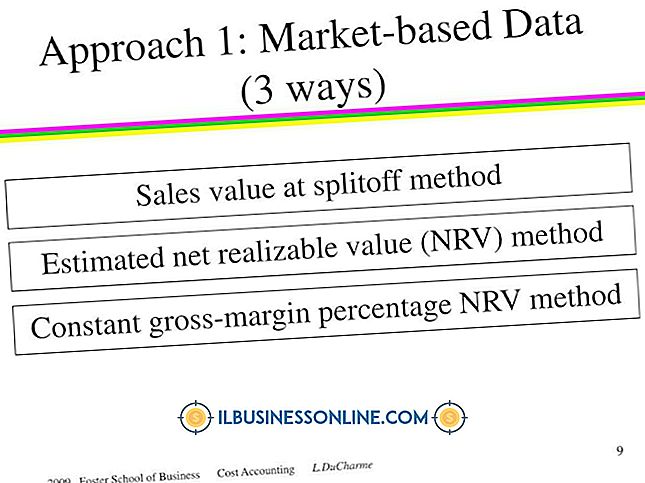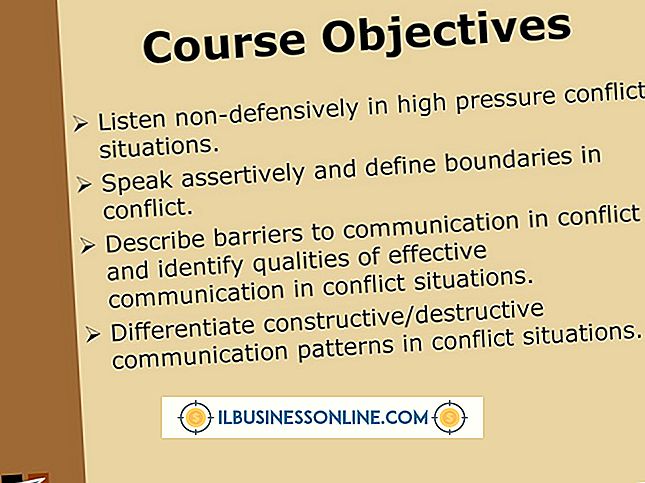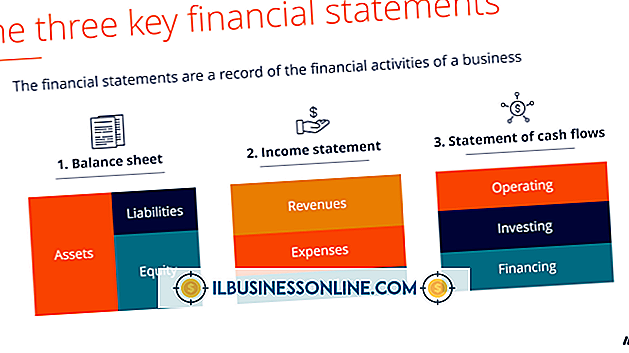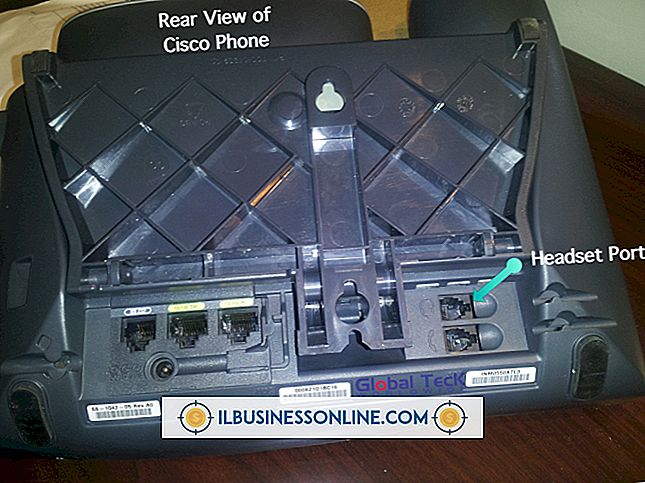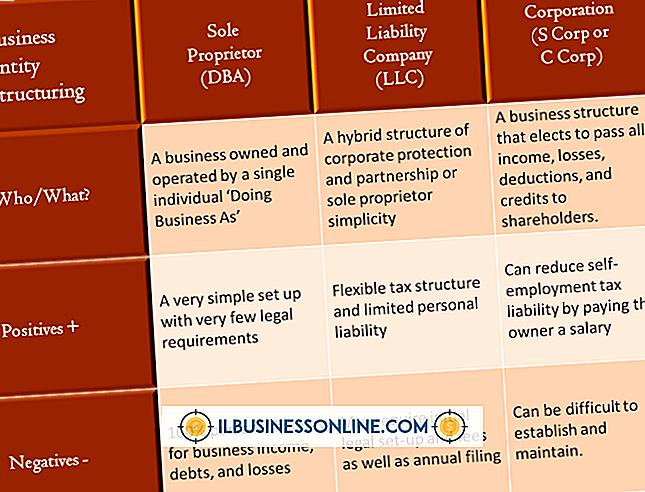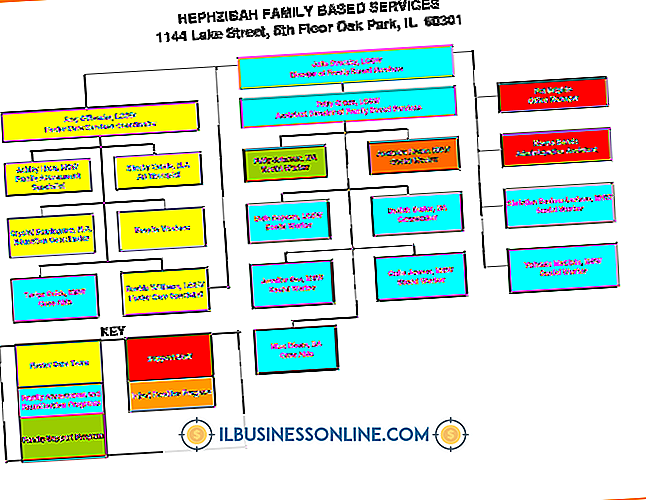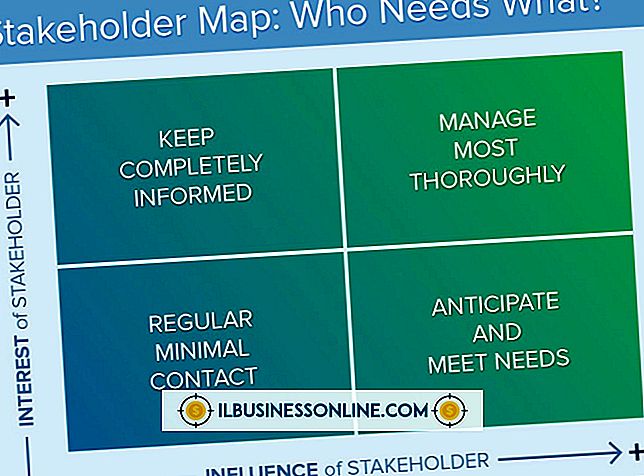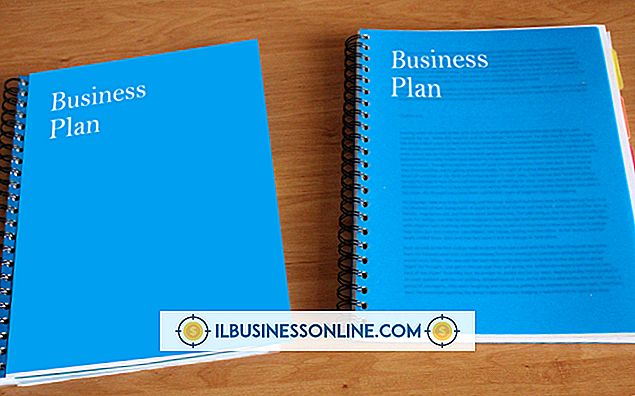Sådan ændrer du dataorganisation i Excel

Organiser dit Microsoft Excel-regneark for at få vist dine data effektivt. Uanset om du skal omarrangere celler eller filtrere dine data for at matche kriterier, leverer Excel indbyggede værktøjer til at oprette det layout, du har brug for. Excel giver dig mulighed for at flytte kolonner og rækker til tomme celler af samme størrelse og filtrere dataene i dit regneark for at se valgte poster. Alle disse muligheder giver dig mulighed for at ændre organisationen af dit regneark uden at miste data.
1.
Åbn dit Microsoft Excel-regneark. For at omarrangere rækkefølgen af kolonnerne skal du vælge kolonneoverskriften og klikke og holde den mørke lodrette linje nede. Flyt kolonnen til en tom kolonne til venstre eller højre.
2.
Flyt data mellem to eksisterende kolonner ved at tilføje en ny kolonne. Tilføj nye kolonner i dit datasæt ved at højreklikke på kolonneoverskriften og vælge "Indsæt". Excel indsætter en ny kolonne til venstre for den fremhævede kolonne.
3.
Omorganiser rækker ved at vælge rækken header, klikke og holde den mørke vandrette linje, og flytte den til en ny tom række. Flyt rækker mellem to eksisterende rækker ved at oprette en ny række. Højreklik på rækken header og vælg "Insert."
4.
Organiser dine data ved at sortere det med kriterier fra sorterings- og filterindstillingerne. Opret en kolonneoverskriftsrække med etiketter for hver af dine kolonner og fremhæv den første række. Vælg fanen "Hjem" i båndet, klik på rullemenuen "Sorter og filtrer" og vælg "Filter" -knappen.
5.
Sorter og filtrer dine data ved at vælge rullemenuen Kolonneoverskrift og vælge mellem sorterings- eller filterindstillingerne. Sortering lister dine data alfabetisk fra A til Z eller fra Z til A. Filtrering reducerer mængden af optegnelser, der vises, men sletter ikke data.
6.
Filtrer dine data ved at vælge "Tekstfiltre" eller "Antalfiltre" og indstille et ordbaseret eller talbaseret kriterier. Eller vælg visse poster fra noteringen nederst i feltet Sorter og filter. Gem dit Excel-regneark, når du er færdig.
Tip
- Hvis du har et stort antal kolonner at omorganisere, skal du kopiere og indsætte kolonnerne i en ny fane i dit regneark i den korrekte rækkefølge. Denne proces reducerer risikoen for at slette kolonner ved at trække data ind i en eksisterende kolonne.